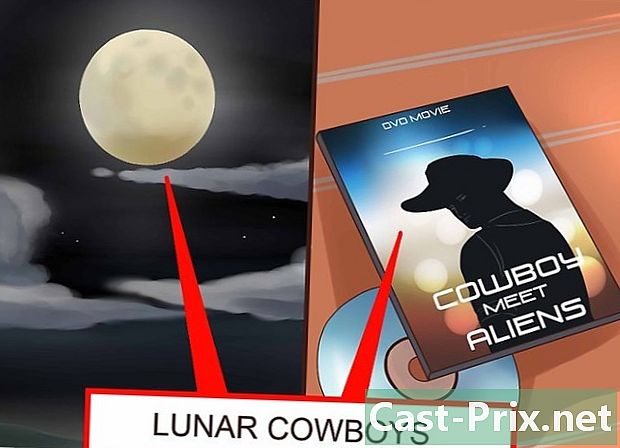Cara membuka file RAR
Pengarang:
Randy Alexander
Tanggal Pembuatan:
27 April 2021
Tanggal Pembaruan:
1 Juli 2024

Isi
- tahap
- Metode 1 Memahami kompresi
- Metode 2 Buka arsip.rar
- Metode 3 Buka file archive.rar dalam beberapa volume
Jika Anda sudah mengunduh file besar, seperti film atau file audio panjang, melalui jaringan, Anda mungkin sudah melihat file dengan ekstensi.rar. Menggunakan format file .rar, file dapat diarsipkan untuk memudahkan transfer dan cadangan. Meskipun Anda tidak dapat membuka file-file ini ketika mereka dikompresi, Anda dapat dengan mudah belajar cara mengekstrak file RAR dengan mengikuti langkah-langkah sederhana ini.
tahap
Metode 1 Memahami kompresi
- Pelajari cara membedakan antara format kompresi. Ada berbagai format file yang menawarkan kompresi. Kompresi berarti bahwa banyak file dikumpulkan dalam satu file atau diarsipkan. Perangkat lunak kompresi memampatkan file sehingga hanya satu arsip yang menggunakan ruang lebih sedikit daripada semua file individual. Ini sangat memudahkan transfer sejumlah besar file.
- Format kompresi yang paling populer adalah.zip dan.rar. Windows secara otomatis kompatibel dengan file ZIP, tetapi Anda memerlukan program khusus untuk file RAR.
-

Biasakan dengan format RAR. File tunggal dengan extension.rar adalah file terkompresi (sering disebut "arsip") yang mungkin berisi satu atau lebih file. Misalnya, file .rar dapat berisi ratusan gambar terkompresi dalam satu arsip. Untuk melihat gambar-gambar ini, Anda harus terlebih dahulu mengekstrak atau "membuka paket" archive.rar.- Arsip RAR dapat dibagi menjadi beberapa volume ketika arsip asli terlalu besar. Masing-masing volume ini dapat ditransfer secara individual dan kemudian dipasang kembali oleh program kompresi. Arsip multi-RAR biasanya memiliki ekstensi berikut: "file.part1.rar", "file.part2.rar", dan sebagainya.atau "file.rar", "file.r01", "file.r02", dll.
Metode 2 Buka arsip.rar
-

Unduh dan pasang program kompresi data. Program kompresi memungkinkan Anda untuk mengekstrak arsip RAR untuk format yang dapat dibaca. Tidak ada sistem operasi yang memiliki perangkat lunak bawaan untuk mengekstrak file RAR, jadi Anda perlu mengunduhnya.- Ada banyak opsi gratis untuk mengekstraksi file dari archive.rar, tetapi satu-satunya cara untuk membuatnya adalah dengan membeli program.
-
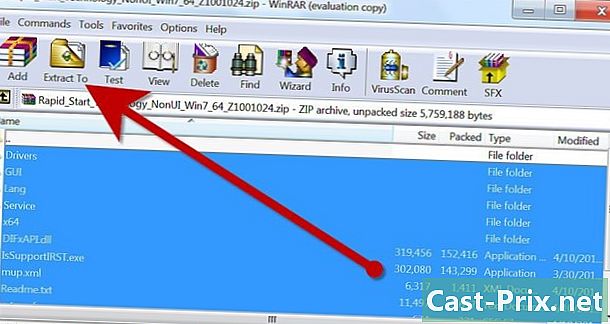
Ekstrak file RAR. Setelah perangkat lunak kompresi diinstal, Anda dapat mengekstrak arsip. Untuk melakukan ini, Anda dapat mengklik dua kali file .rar atau klik kanan pada file dan pilih perangkat lunak kompresi dari opsi menu. Program kompresi Anda akan menanyakan di mana Anda ingin menyimpan file yang diekstrak.- Banyak program kompresi memungkinkan Anda untuk dengan cepat mengekstrak arsip ke dalam folder di mana ia berada dengan memilih opsi ini dari menu yang muncul setelah mengklik kanan.
- Anda mungkin diminta kata sandi jika pencipta melindungi file dengan kata sandi sebelum mengompresnya.
-
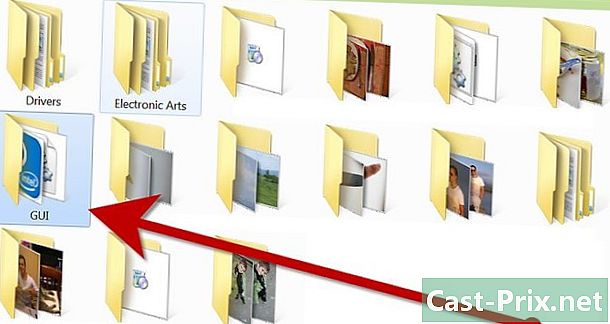
Buka file yang diekstrak. Secara default, file yang diekstrak akan disimpan di folder tempat file .rar berada. Secara umum, folder baru akan dibuat dengan nama yang sama dengan file .rar, kecuali jika Anda menentukan nama lain saat Anda membuka .rar. Setelah ekstraksi selesai, Anda dapat menghapus archive.rar asli.
Metode 3 Buka file archive.rar dalam beberapa volume
-
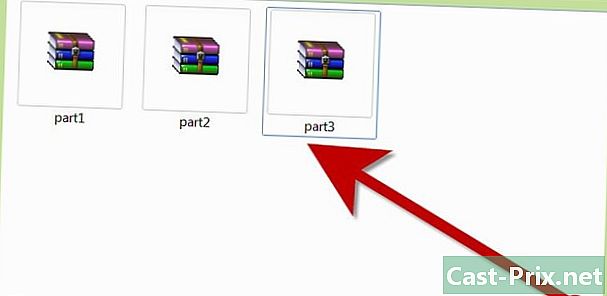
Buka folder dengan file RAR. Untuk membuka file-file ini, Anda memerlukan semua volume. Jika Anda kehilangan satu saja, perangkat lunak kompresi Anda tidak akan dapat memulihkan file asli. -
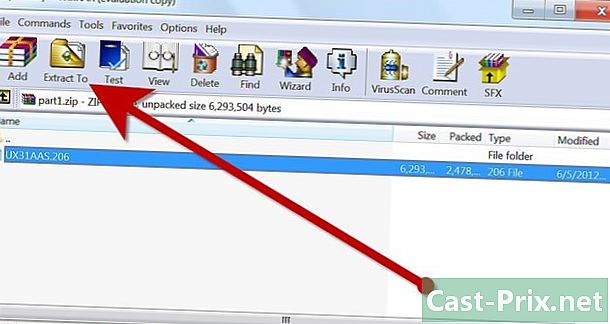
Klik dua kali file pertama dalam arsip. Dengan demikian, Anda akan membuka jendela ekstraksi, seolah-olah Anda akan mengekstrak satu file. Selama semua volume ada di folder yang sama, cukup tekan ekstrak agar semuanya terjadi secara otomatis.- Jika salah satu file tidak ada dalam folder yang sama, perangkat lunak Anda akan meminta Anda untuk mencari file yang hilang saat giliran.
- Ketika file diekstraksi, mereka akan secara otomatis dikelompokkan bersama untuk membentuk file asli.
-

Buka file yang diekstrak. Setelah ekstraksi selesai, Anda dapat menghapus archive.rar asli.
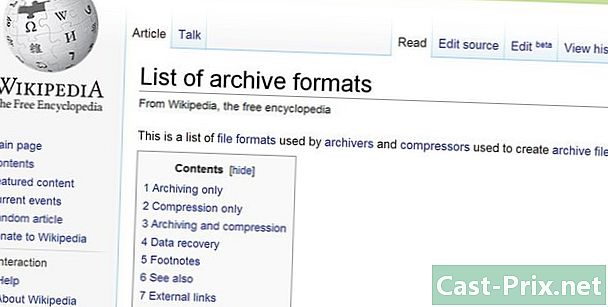
- Jika Anda kesulitan menggunakan file .rar, Anda dapat menggunakan format kompresi lain. File ZIP (arsip dengan ekstensi.zip) jauh lebih umum dan lebih sering kompatibel.
- Perangkat lunak kompresi data gratis